Arduino IDE에서 VS code로 이주하는 이유
아두이노 IDE의 한계 때문에 코드 자동완성 부족, UI 가독성 문제, 다중 프로젝트 관리 기능 부재로 인해, 더 직관적이고 강력한 VS Code로 개발 환경을 옮기기로 결정했습니다.
Platform IO란?
PlatformIO는 VS Code와 통합되어 임베디드 시스템 및 마이크로컨트롤러 개발을 더욱 강력하고 효율적으로 만들어주는 크로스 플랫폼 개발 환경입니다.
특징
PlatformIO는 다양한 마이크로컨트롤러 보드를 지원합니다.
- Arduino Uno, ESP32, ESP8266, STM32, RP2040 등 수백 개의 보드 지원
- 다중 보드 프로젝트 가능

❓ PlatformIO만으로 Arduino IDE 없이 아두이노 개발이 가능한 이유!
Arduino IDE 없이도 아두이노 개발이 가능할까요?
정답은 PlatformIO입니다.
VS Code + PlatformIO만으로 코딩, 컴파일, 업로드, 디버깅, 시리얼 모니터링까지 완벽하게 가능합니다.
1. 내장 컴파일러 (avr-gcc) 제공
PlatformIO는 자체 컴파일러를 제공하기 때문에 별도의 Arduino IDE 없이도 아두이노 보드에 코드를 업로드할 수 있습니다.
2. 보드 매니저 내장
platformio.ini 파일에서 보드를 선택하면, 해당 보드에 필요한 툴체인과 드라이버를 자동으로 다운로드 및 설치합니다.
예) Arduino Uno로 설정한 경우의 platformio.ini 파일
[env:uno]
platform = atmelavr
board = uno
framework = arduino
monitor_speed = 9600
3. 라이브러리 관리 시스템
Arduino IDE처럼 라이브러리 매니저 기능을 제공하며, 터미널에서 직접 라이브러리를 검색하고 설치할 수 있습니다.
pio lib install "DHT sensor library"
4. VS Code 통합 환경 제공
- VS Code의 강력한 기능들과 완벽히 통합되어,
- 코드 작성: GitHub Copilot 및 Arduino Snippets를 활용한 AI 코드 자동완성
- 컴파일 및 업로드: 한 번의 클릭으로 코드 빌드 및 아두이노 보드 업로드
- 디버깅: 내장 디버거를 사용한 오류 탐지 및 수정
- 시리얼 모니터: VS Code 내장 시리얼 모니터로 데이터 확인
PlatformIO와 Arduino IDE 비교
| 기능 | PlatformIO | Arduino IDE |
| 보드 지원 | ✅ 수백 개 보드 지원 | 🔸 주요 아두이노 보드만 |
| 컴파일러 제공 | ✅ 내장 (avr-gcc) 포함 | ✅ avr-gcc 제공 |
| 보드 및 라이브러리 관리 | ✅ 자동 설치 & 관리 | 🔸 수동 설치 필요 |
| 코드 자동 완성 | ✅ 고급 자동 완성 (Copilot) | 🔸 기본 자동 완성만 제공 |
| 시리얼 모니터 | ✅ 내장 (VS Code와 통합) | ✅ 내장 지원 |
| 디버깅 기능 | ✅ 고급 디버깅 지원 | 🔸 제한적 (기본 없음) |
| 다중 프로젝트 관리 | ✅ 가능 | 🔸 불가능 |
VS code에 Arduino IDE처럼 개발환경 세팅하는 법
1. VS Code 설치
https://code.visualstudio.com/download
Download Visual Studio Code - Mac, Linux, Windows
Visual Studio Code is free and available on your favorite platform - Linux, macOS, and Windows. Download Visual Studio Code to experience a redefined code editor, optimized for building and debugging modern web and cloud applications.
code.visualstudio.com
2. VS Code Extension에서 PlatformIO IDE설치
1. Ctrl + Shift + X 또는 왼쪽 Extension 버튼 클릭
2. 외계인 로고의 PlatformIO IDE 설치
3. Platform IDE가 설치되면 왼쪽 제일 아래에 외계인 로고가 생긴다. 클릭!

3. 아두이노 보드 연결 및 프로젝트 생성
1. 왼쪽 PlatformIO 클릭 후 -> New Project
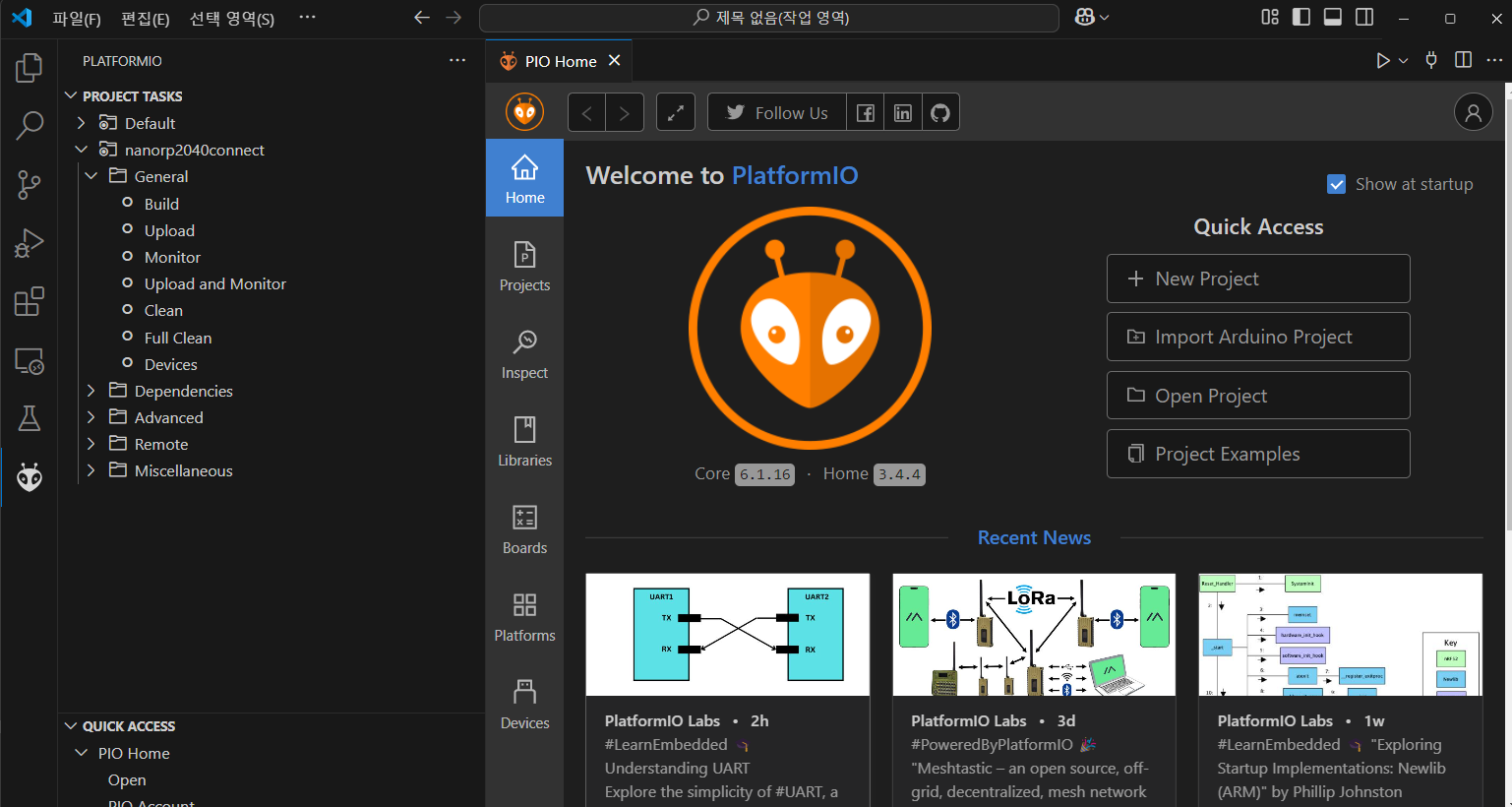
2. 원하는 프로젝트 명, 사용보드, 프레임워크를 선택하고 Finish 버튼 클릭
-> Location ✅에 체크하면 C:\Users\사용자\문서\PlatformIO\Projects의 경로에 프로젝트 파일이 생깁니다..

3. 프로젝트를 처음 생성한다면 아래 사진에서 좀 기다려야 합니다.

4. 프로젝트가 생성되면 아래 구조를 가지는 폴더가 생성됩니다.

4. 아두이노 보드에 코드 작성 및 업로드
PlatformIO에서 아두이노 보드에 업로드할 코드는 src/main.cpp 파일에 작성됩니다.
기본적으로 프로젝트를 생성할 때 src/main.cpp 파일이 자동으로 생성되며, 이 파일에 아두이노 코드를 작성하고 보드에 업로드할 수 있습니다.
기본으로 생성된 main.cpp
#include <Arduino.h>
// put function declarations here:
int myFunction(int, int);
void setup() {
// put your setup code here, to run once:
int result = myFunction(2, 3);
}
void loop() {
// put your main code here, to run repeatedly:
}
// put function definitions here:
int myFunction(int x, int y) {
return x + y;
}
테스트를 위해 아두이노 보드에 "Hello World!"를 1초 간격으로 시리얼 모니터에 출력하도록 main.cpp를 수정하고 업로드합니다.
#include <Arduino.h>
void setup()
{
Serial.begin(115200);
}
void loop()
{
Serial.println("Hello world!");
delay(1000);
}
Build(컴파일) & Upload(업로드) 버튼 사용법
VS Code 하단의 PlatformIO 작업 표시줄에서
- 체크 아이콘 (✓): 빌드(Build) 버튼 → 코드를 컴파일하고 오류를 검사합니다.
- 화살표 아이콘 (→): 업로드(Upload) 버튼 → 자동으로 빌드 후 코드를 아두이노 보드에 업로드합니다.

업로드를 누르면 VS code에 새로운 터미널이 생기고, 업로드에 성공하면 SUCCESS가 나온다.

5. 시리얼 모니터 열기
시리얼 모니터 열기 (VS Code):
- 플러그 아이콘 클릭
- 또는 Ctrl + Alt + S (시리얼 모니터 바로 열기)

시리얼 모니터를 실행하면, VS Code 하단에 새로운 터미널 창이 생성되고, "Hello world!" 메시지가 1초 간격으로 반복 출력되는 것을 확인할 수 있습니다.

PlatformIO는 Arduino IDE 없이도 VS Code만으로 더 강력하고 전문적인 아두이노 개발을 가능하게 합니다!
👉 지금 바로 PlatformIO + VS Code로 개발을 시작해 보세요!
